word 合并多个文档的操作和方法,不管你使用的word是2007、2010或者2013都是适用的
办公教程导读
收集整理了【word 合并多个文档的操作和方法,不管你使用的word是2007、2010或者2013都是适用的】办公软件教程,小编现在分享给大家,供广大互联网技能从业者学习和参考。文章包含458字,纯文字阅读大概需要1分钟。
办公教程内容图文

2.在“插入文件”对话框中选中要合并的多个文档,如图2所示。
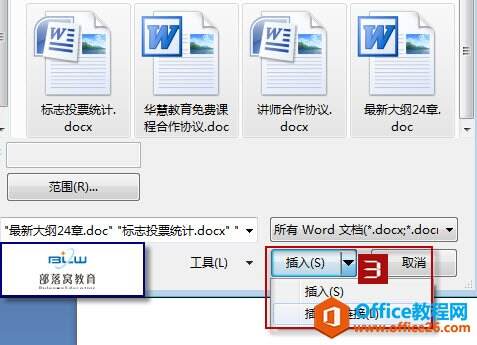
参数说明:单击“插入”按钮。如果要以链接形式插入文档,则单击“插入”按钮右侧的箭头,然后单击弹出菜单中的“插入为链接”命令。这样所选的文档就插入到新的文档中了,从而轻松实现了合并多个文档。
“插入”和“插入为链接”的区别在于:“插入”到新文档之后,老文档更新不影响新文档,而“插入为链接”的方式插入到新文档里面,当老文档原始文件更新之后,在新文档里面单击鼠标右键——更新域,会将老文档里面编辑的内容同步到新文档里面。
办公教程总结
以上是为您收集整理的【word 合并多个文档的操作和方法,不管你使用的word是2007、2010或者2013都是适用的】办公软件教程的全部内容,希望文章能够帮你了解办公软件教程word 合并多个文档的操作和方法,不管你使用的word是2007、2010或者2013都是适用的。
如果觉得办公软件教程内容还不错,欢迎将网站推荐给好友。

